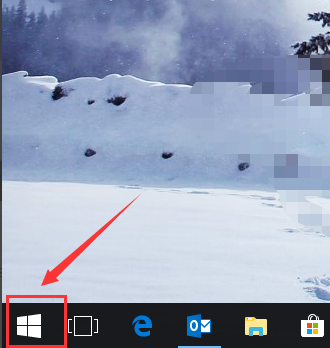
Win10的电脑软件突然打不开怎么办?打开软件就提示错误,其实这样的情况八成是系统的问题,下面给大家介绍一下这种情况下的应对措施。
1、首先鼠标点击开始按钮。
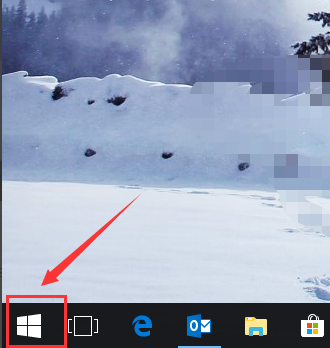
2、进入开始菜单,点击windows 系统文件夹.。
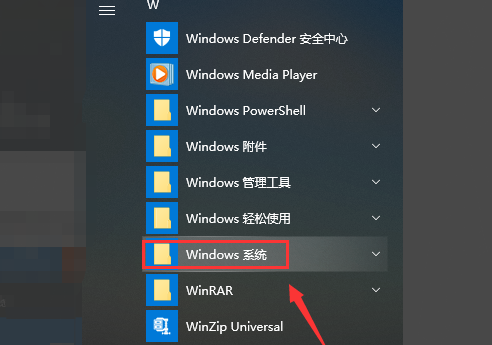
3、右键单击命令提示符-更多-以管理员身份运行。
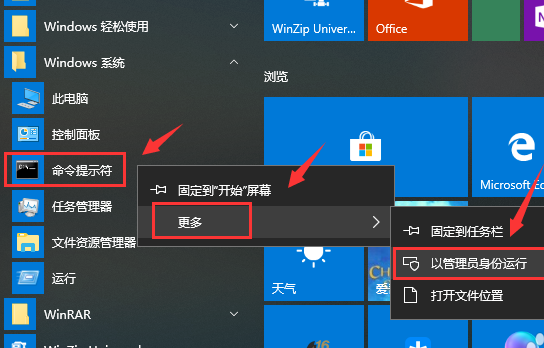
4、进入命令提示符,输入netsh winsock reset回车。
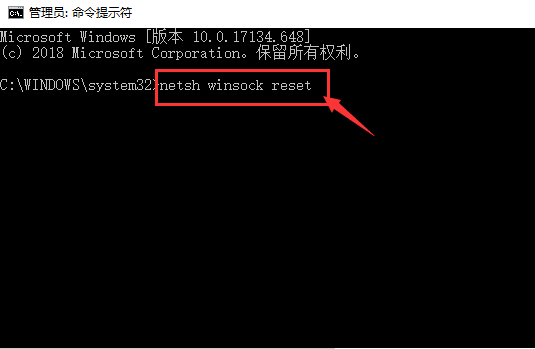
5、等待重置完成,提示成功后关闭命令提示符。
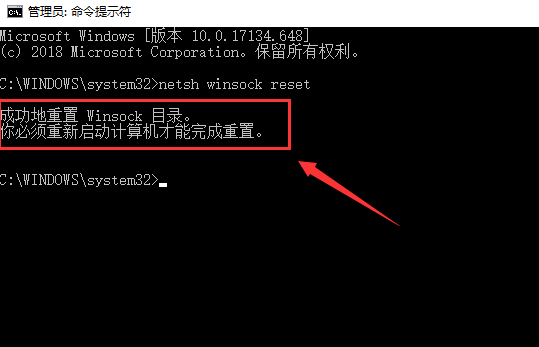
6、然后点击开始按钮,选择重启,就可以打开软件了。
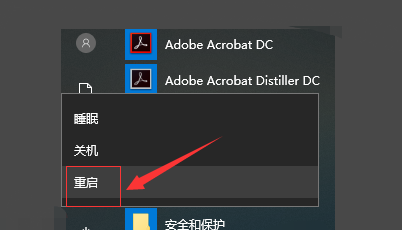
上述就是win10电脑打不开软件的解决方法了,大家如果有遇到这种问题的话就可以尝试用上面的方法。






 粤公网安备 44130202001059号
粤公网安备 44130202001059号